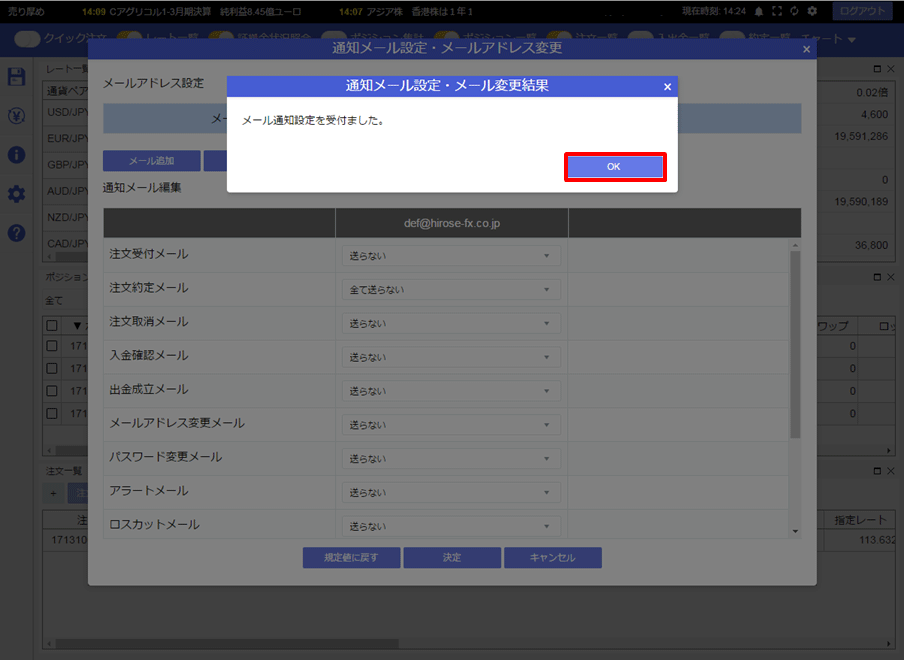パスワードやメールアドレスを変更したい。
パスワード変更
1. 取引画面左側の ボタンにカーソルをあわせます。
ボタンにカーソルをあわせます。
1. 取引画面左側の
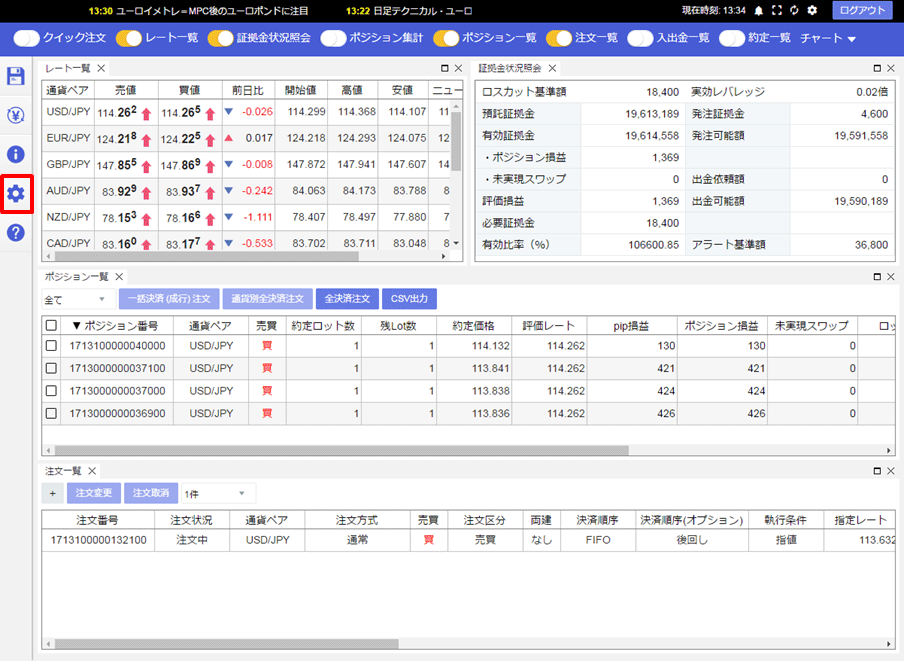
2. 【パスワード変更】をクリックします。
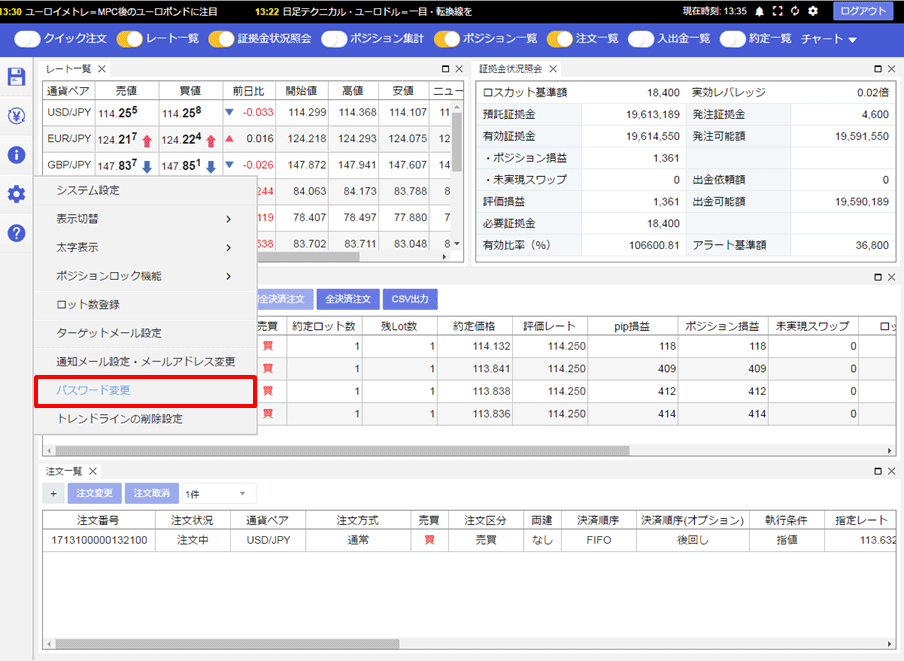
3. 【パスワード変更】画面が表示されますので、「現在のパスワード」と「新しいパスワード」、「新しいパスワード(確認用)」を入力します。
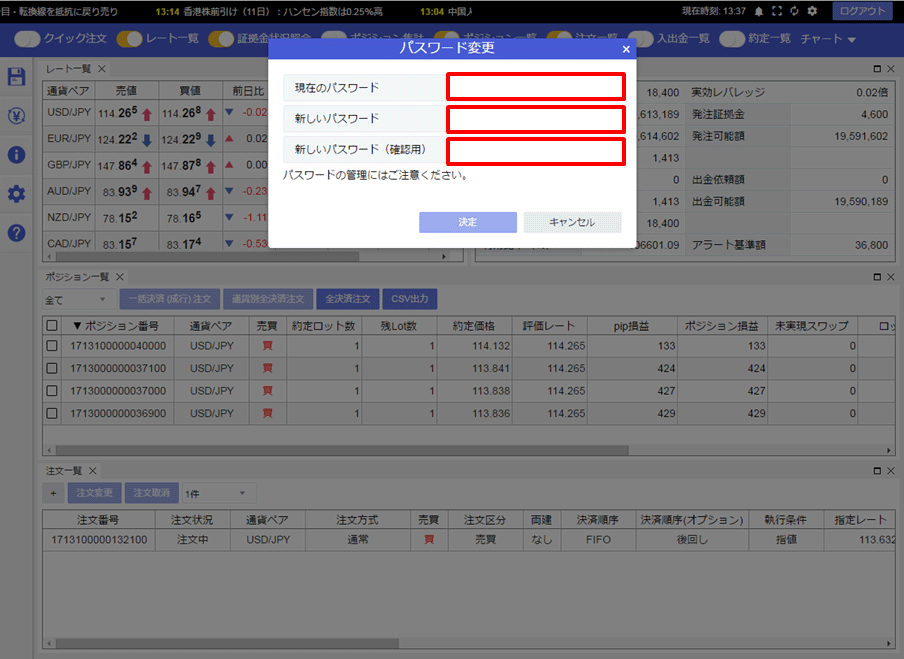
4. 現在のパスワードと新しいパスワード2か所を入力したら、【決定】ボタンをクリックします。
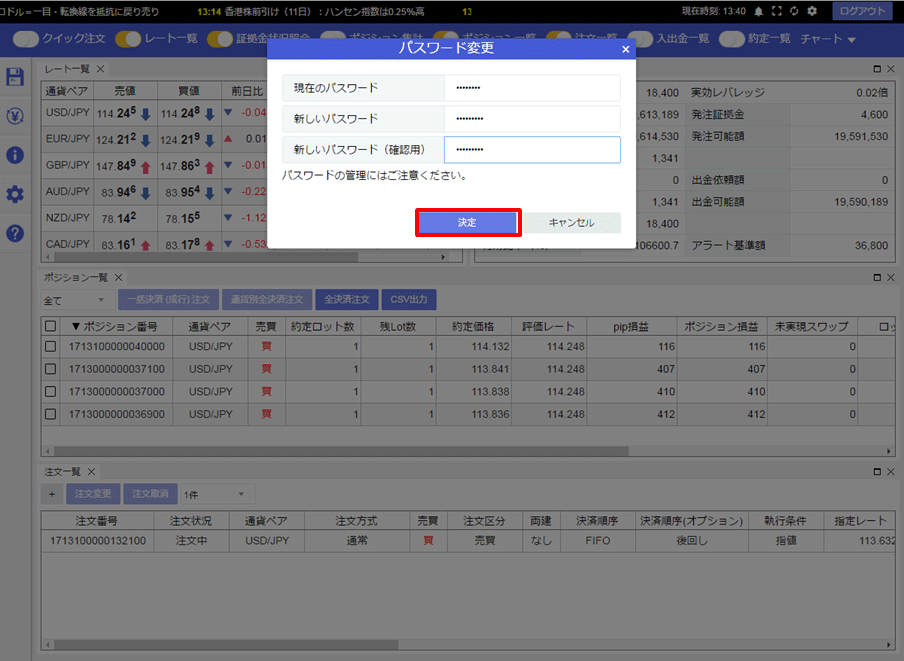
5. パスワードの変更受付メッセージが表示されました。【閉じる】ボタンをクリックして、パスワード変更画面を閉じます。
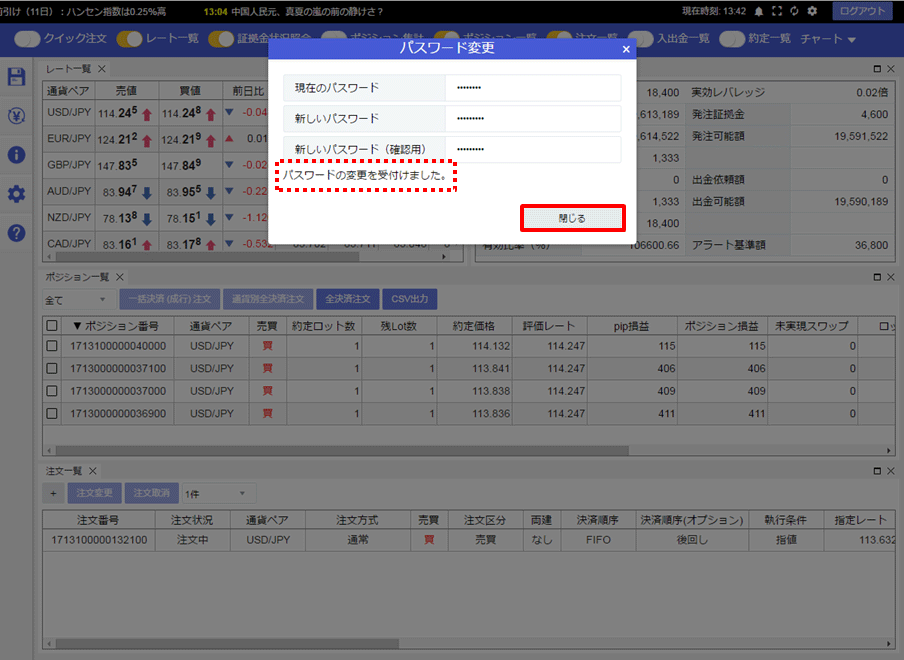
メールアドレス変更
1. メールアドレスを変更、追加できます。
取引画面左側メニューの ボタンにカーソルをあわせます。
ボタンにカーソルをあわせます。
1. メールアドレスを変更、追加できます。
取引画面左側メニューの
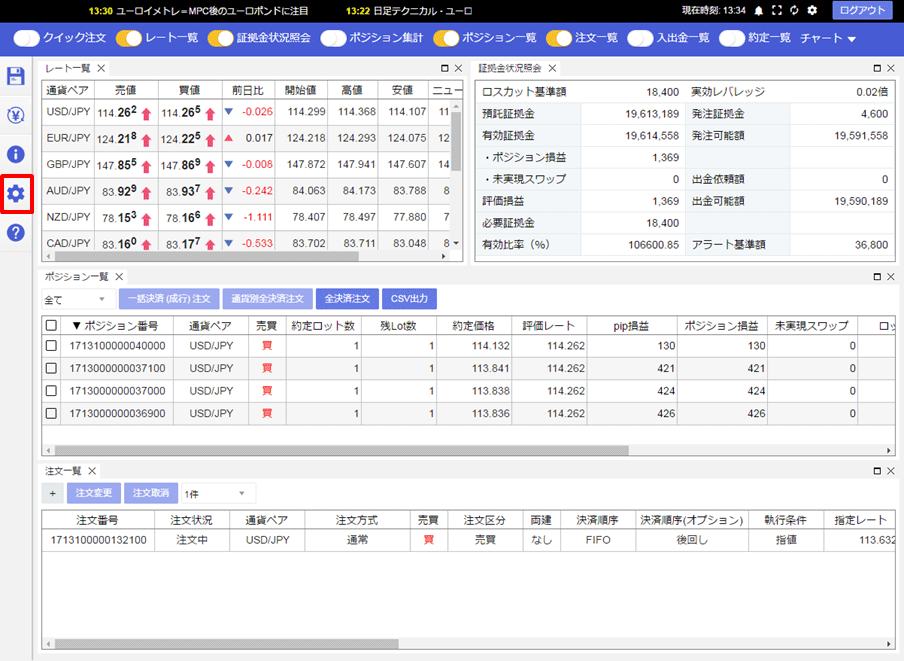
2. 【通知メール設定・メールアドレス変更】をクリックします。
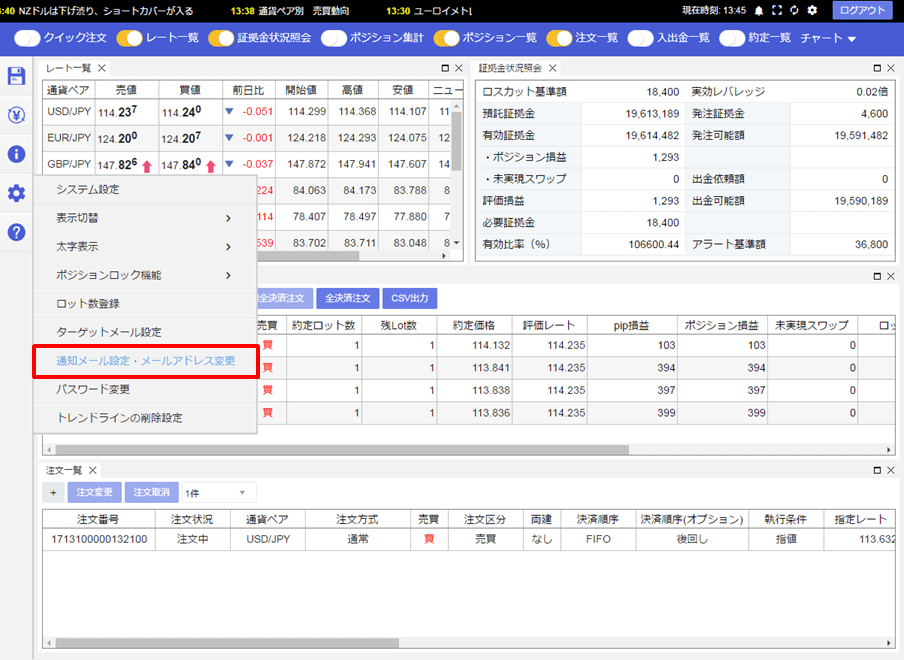
3. 【通知メール設定・メールアドレス変更】画面が表示されます。
※メールアドレスは2つまで登録できます。2つ目の登録方法はこちら
※メールアドレスは2つまで登録できます。2つ目の登録方法はこちら
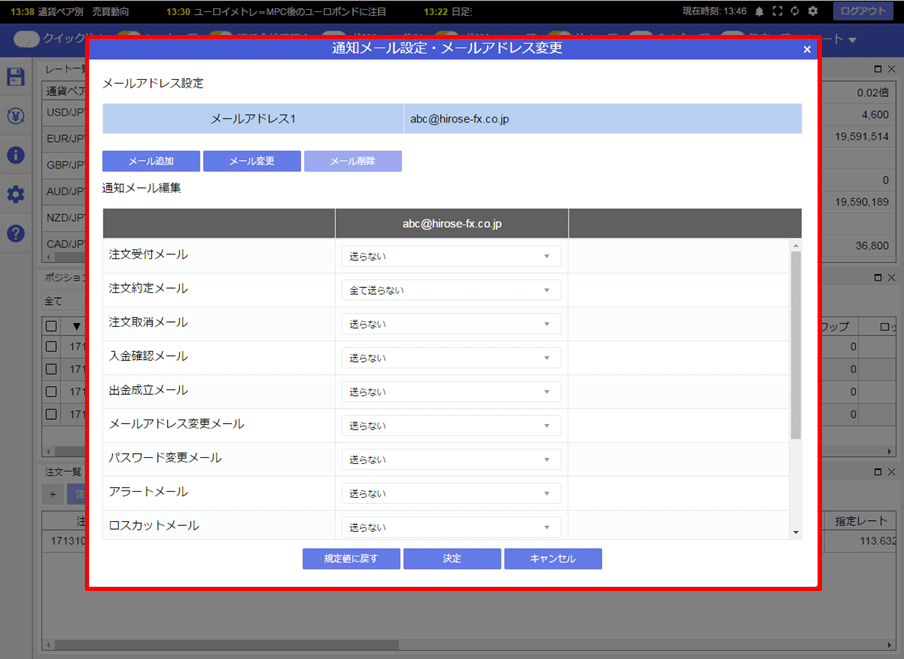
4. 変更するメールアドレスをクリックし、【メール変更】ボタンをクリックします。
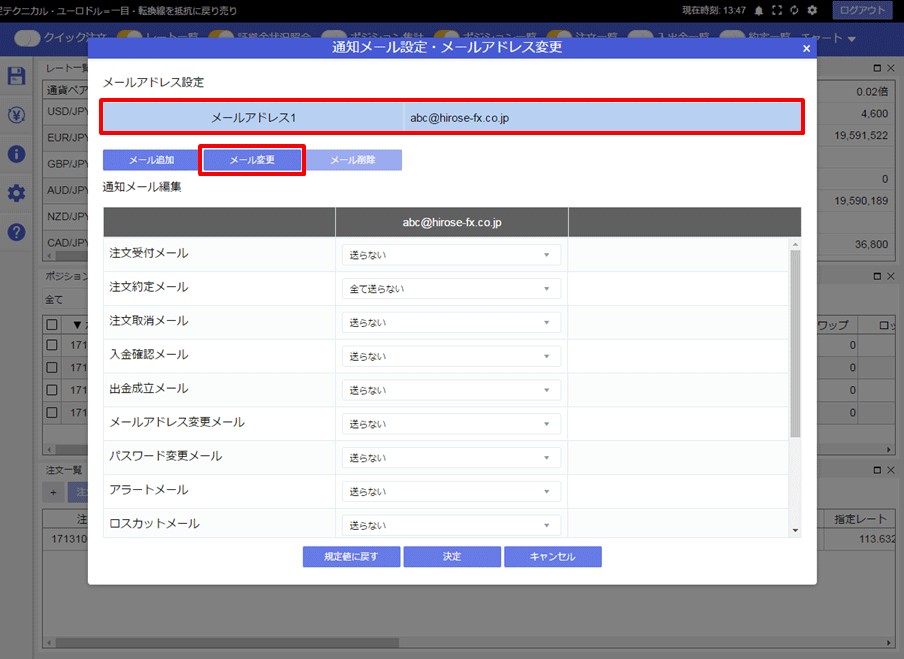
5. 【メールアドレス編集】画面が表示されますので、メールアドレスを入力後、【OK】ボタンをクリックします。
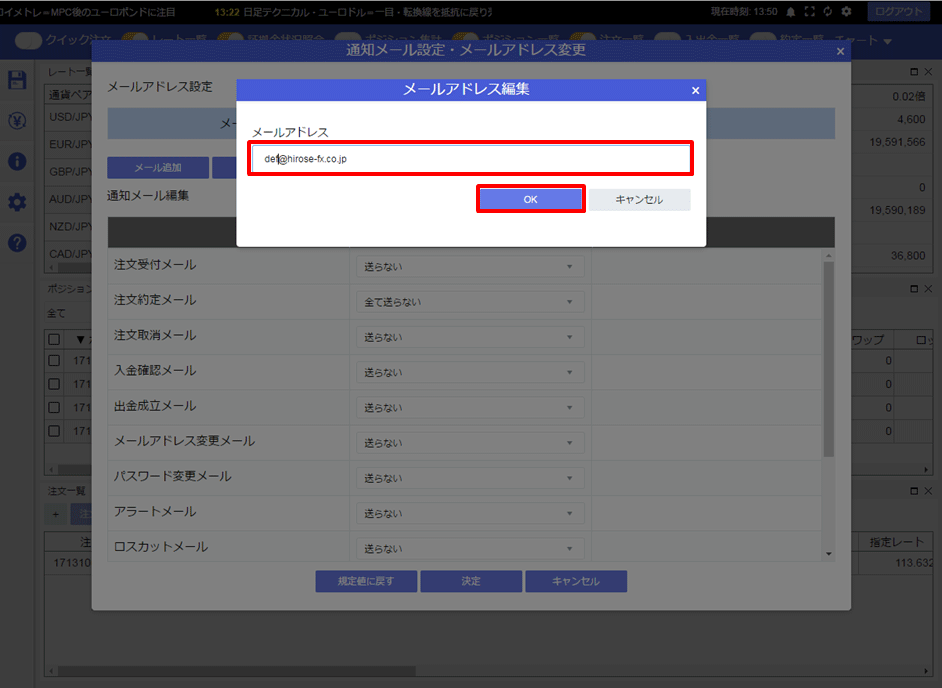
6. 【メールアドレス編集完了】画面が表示されます。【OK】ボタンをクリックして画面を閉じます。
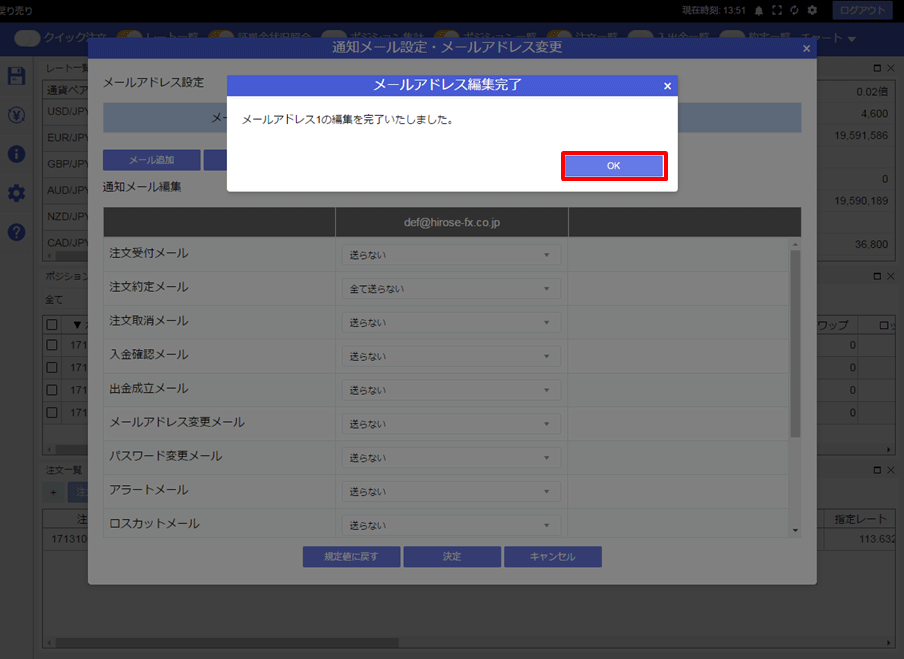
7. 【通知メール設定・メールアドレス変更】画面で、変更したメールアドレスを確認して【決定】ボタンをクリックします。
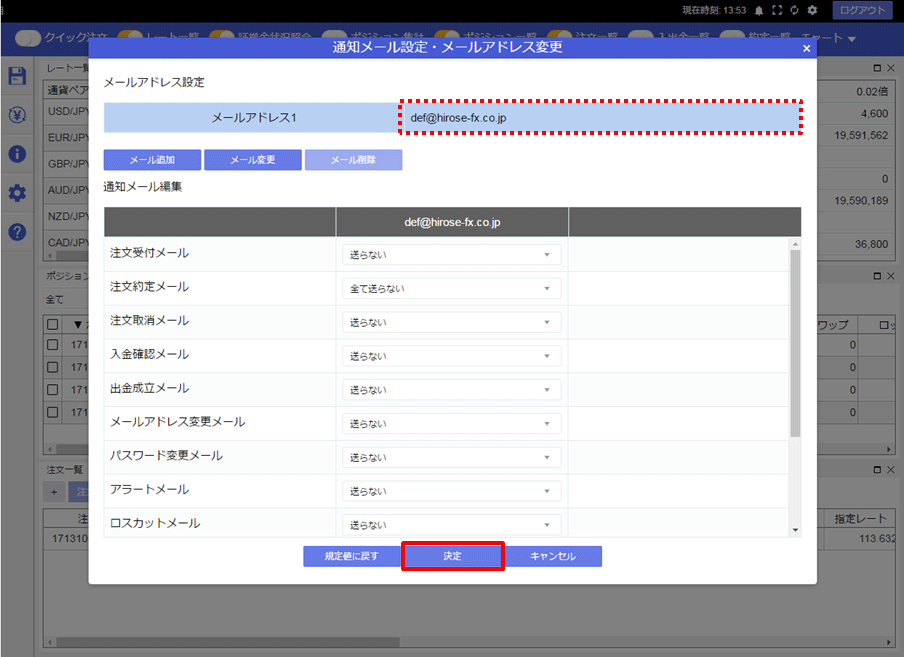
8. 【通知メール設定・メール変更結果】画面が表示されますので、【OK】ボタンをクリックして画面を閉じます。
※すでに当社でご登録のあるメールアドレスは登録することができませんが、システム上この段階では登録が可能となっています。
万が一、登録されたメールアドレスが既に使用されている場合は、改めて担当よりご連絡差し上げますので
その際は別のメールアドレスへのご変更をお願いします。
※すでに当社でご登録のあるメールアドレスは登録することができませんが、システム上この段階では登録が可能となっています。
万が一、登録されたメールアドレスが既に使用されている場合は、改めて担当よりご連絡差し上げますので
その際は別のメールアドレスへのご変更をお願いします。
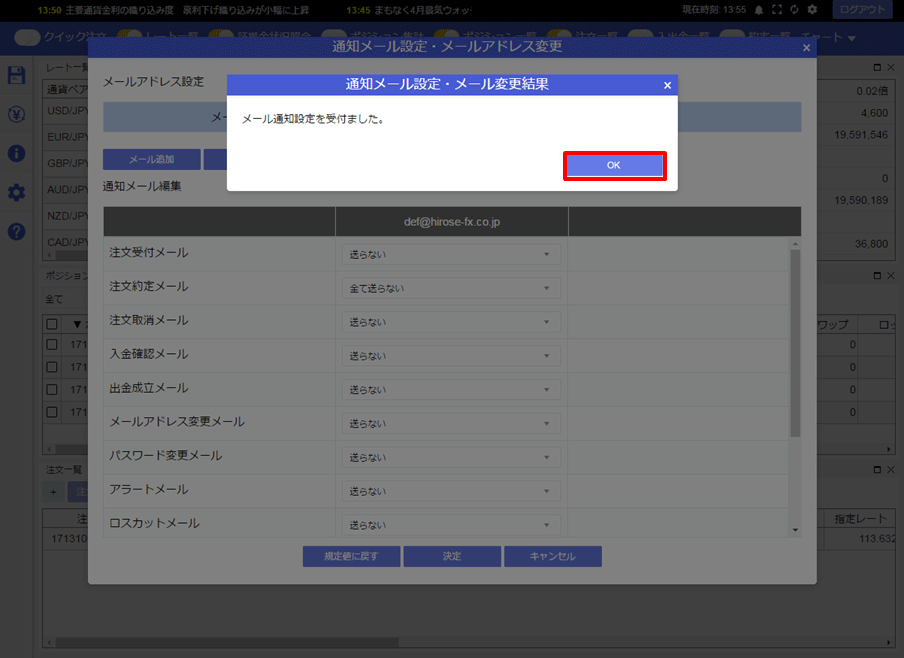
メールアドレスの追加
1. 2つ目のメールアドレスを登録するには、【メール追加】ボタンをクリックします。
※2つ目の登録メールアドレスへは、当社からのお取引に関する重要なお知らせや、商品・サービスなどに関するお知らせのメールは届かず、
【通知メール設定・メアド変更】画面に表示されている項目のメールのみ送信されます。
1. 2つ目のメールアドレスを登録するには、【メール追加】ボタンをクリックします。
※2つ目の登録メールアドレスへは、当社からのお取引に関する重要なお知らせや、商品・サービスなどに関するお知らせのメールは届かず、
【通知メール設定・メアド変更】画面に表示されている項目のメールのみ送信されます。
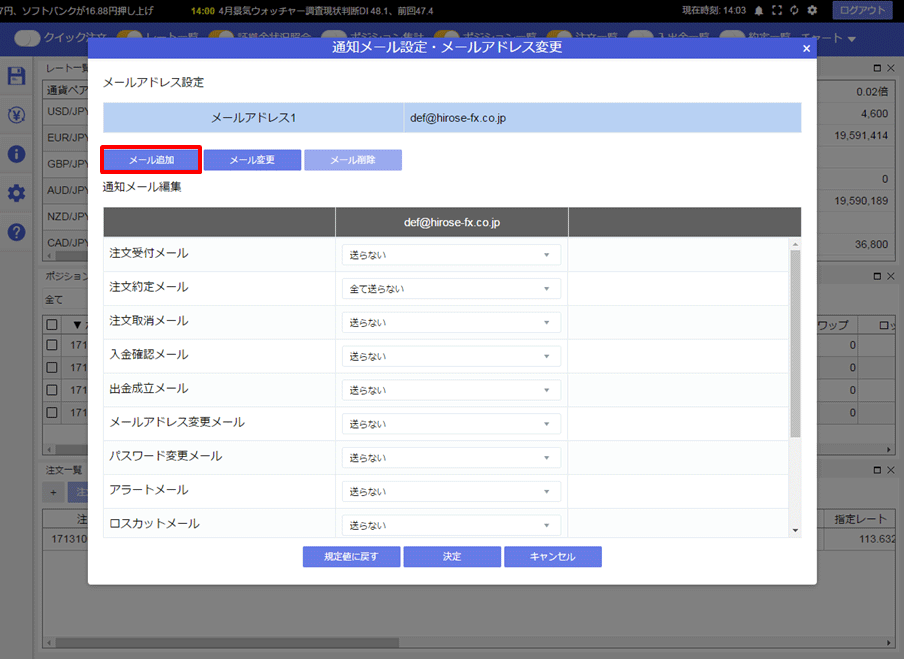
2. 【メールアドレス追加】画面が表示されますので、2つ目のメールアドレスを入力し、【OK】ボタンをクリックします。
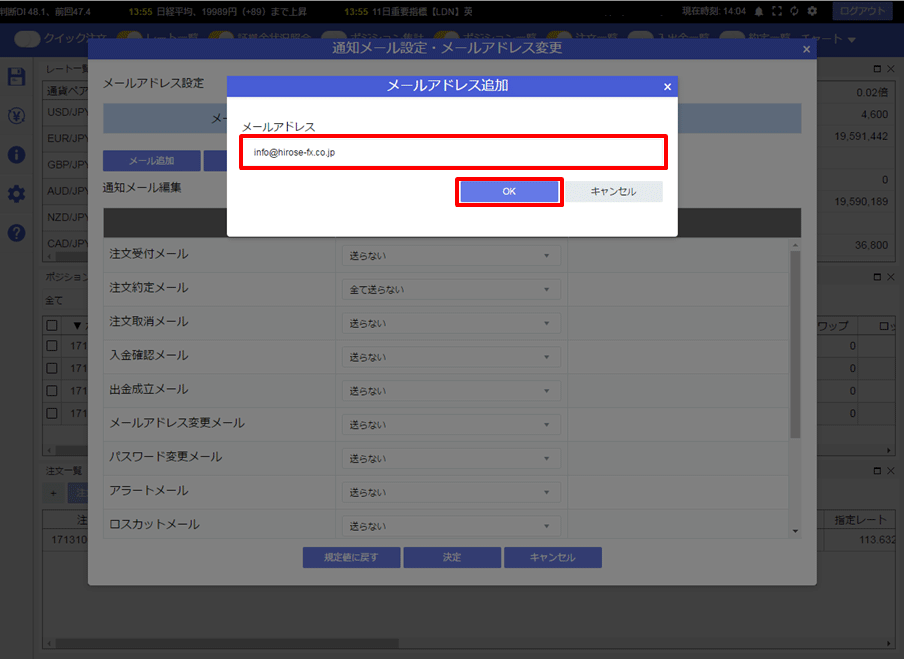
3. 【メールアドレス登録完了】画面が表示されます。【OK】ボタンをクリックして、画面を閉じます。
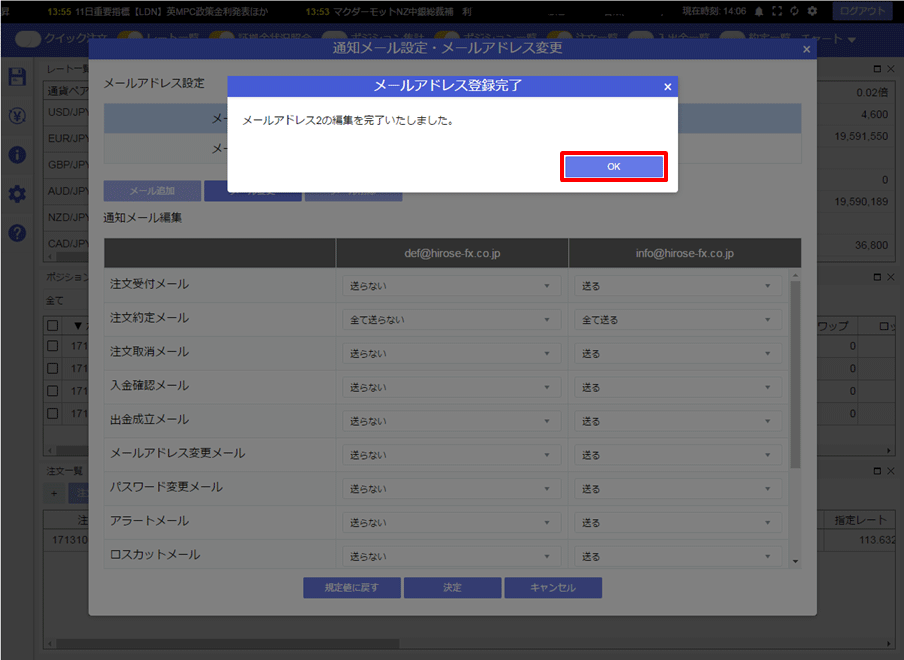
4. 【通知メール設定・メールアドレス変更】画面で、新しく追加したメールアドレスを確認し【決定】ボタンをクリックします。
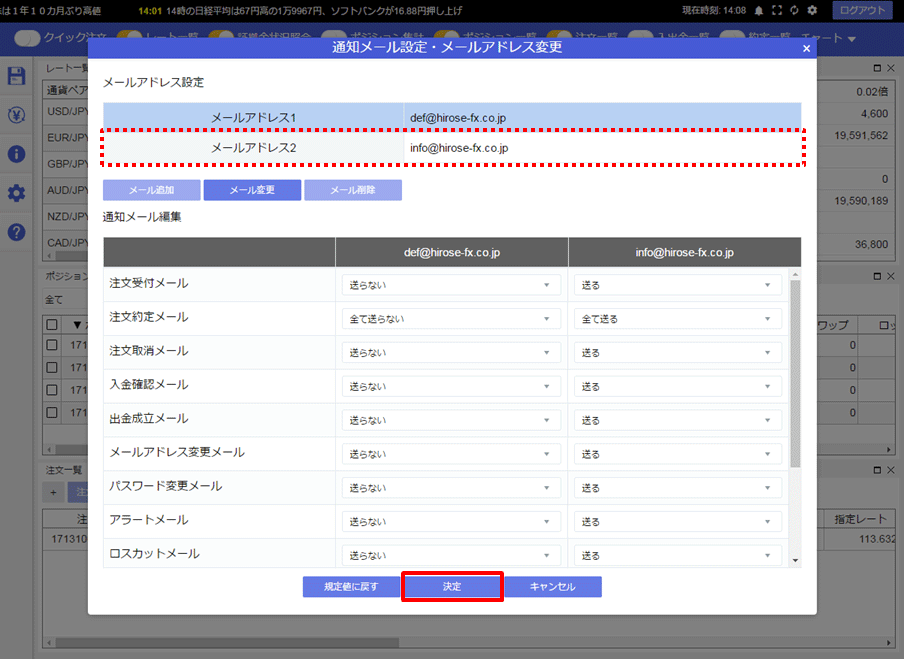
5. 【通知メール設定・メール変更結果】画面が表示されますので、【OK】ボタンをクリックして画面を閉じます。
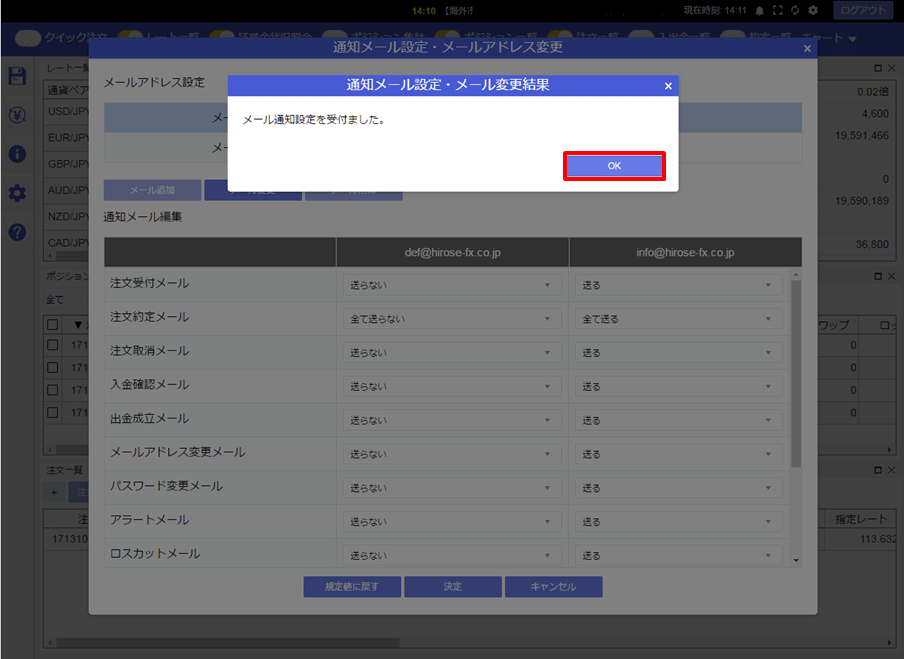
メールアドレスの削除
1. 追加したメールアドレスを削除するには、【メールアドレス2】を選択し、【メール削除】ボタンをクリックします。
※削除できるのは【メールアドレス2】のみです。
1. 追加したメールアドレスを削除するには、【メールアドレス2】を選択し、【メール削除】ボタンをクリックします。
※削除できるのは【メールアドレス2】のみです。
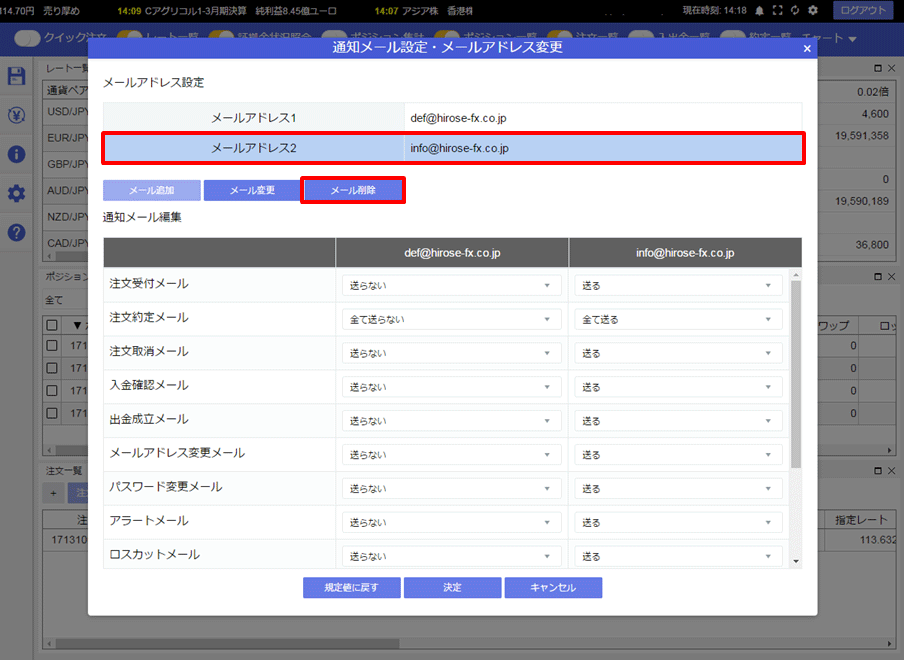
2. 【メールアドレス削除完了】画面が表示されます。【OK】ボタンをクリックし、画面を閉じます。
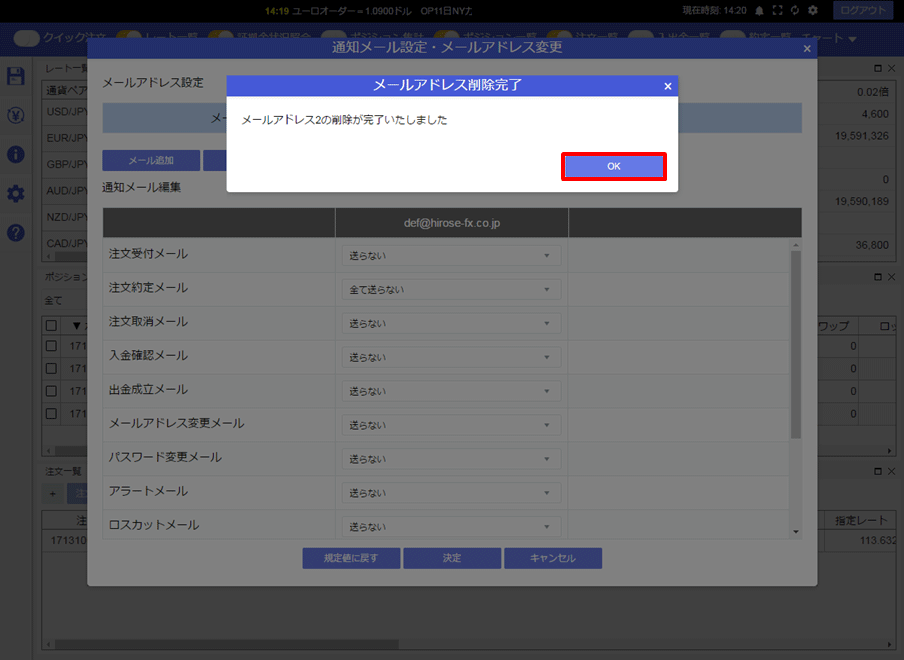
3. 【通知メール設定・メールアドレス変更】画面で、メールアドレスが削除されているのを確認し、【決定】ボタンをクリックします。
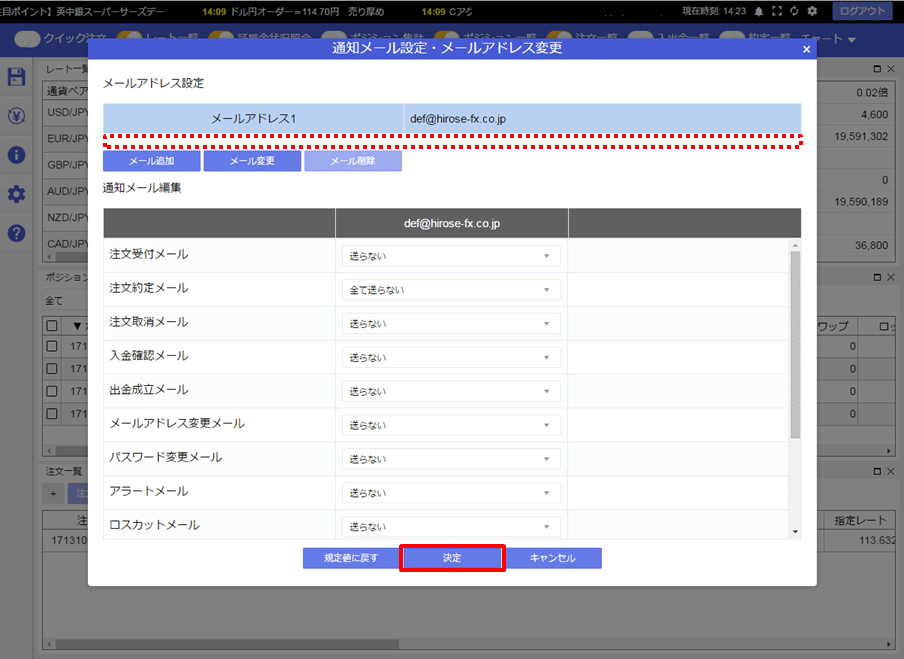
4. 【通知メール設定・メール変更結果】画面が表示されますので、【OK】ボタンをクリックして画面を閉じます。